آموزش مشاهده و تغییر ip دستگاههای فتوکپی شارپ پنل تبلتی (پنل تمام تاچ)

IP چیست؟
IP مخفف کلمهی Internet Protocol آدرسی است که برای شناسایی و اتصال دستگاههای سختافزاری مختلف در شبکه به کار میرود. بعنوان مثال 192.168.1.10 یک IP آدرس بوده که برای شناسایی یک دستگاه میتوان از آن استفاده کرد. در صورت وجود چندیدن دستگاه پرینتر و فتوکپی و یا کامپیوتر در یک شبکه هر کدام از آنها باید IP مختص به خود را دریافت کنند. قسمت چهارم IP را در یک شبکه میتوان اعداد 2 تا 255 قرار داد. قبل از ثبت IP دستگاه فتوکپی باید IP سیستم کامپیوتر را چک نمود و IP دستگاه را مطابق با آن تغییر داد. برای اطلاعات بیشتر در مورد IP در ویندوز میتوانید اینجا را کلیک کنید.
برای مشاهده و یا تغییر IP دستگاههای فتوکپی شارپ مدلهای پنل تمام تاچ ابتدا settings را انتخاب میکنیم
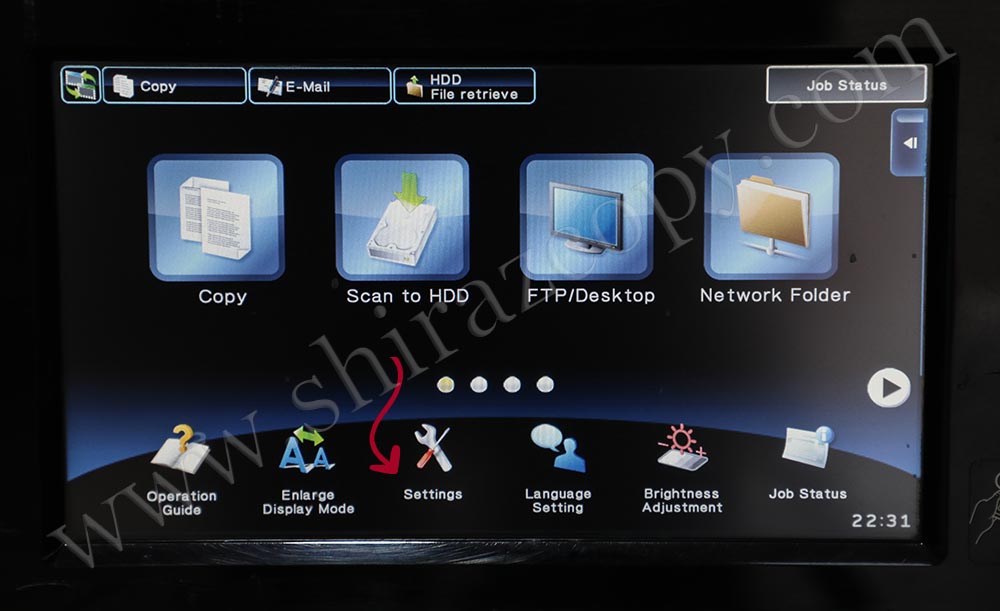
سپس Administrator Login را میفشاریم
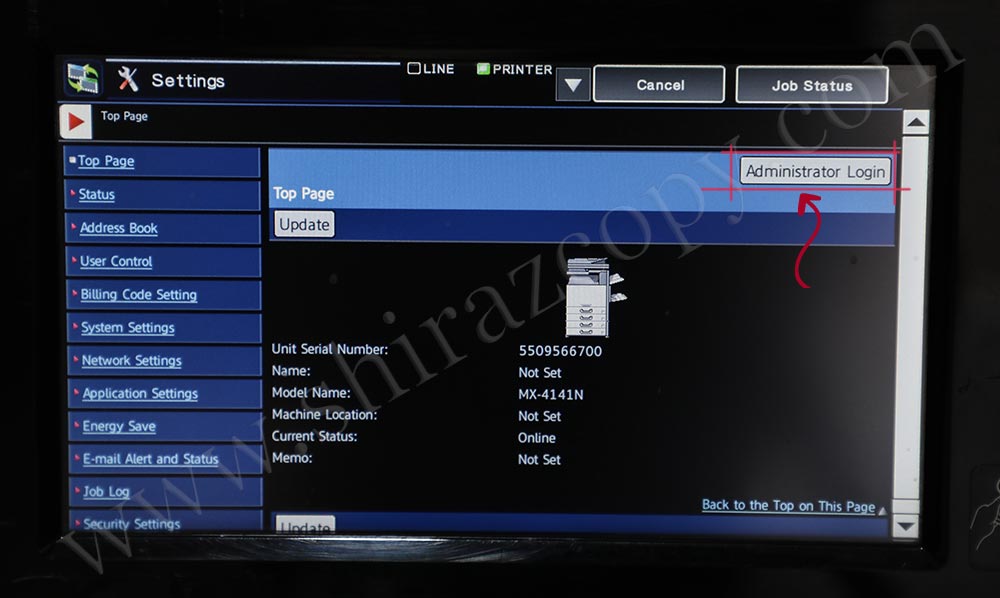
در این مرحله باید رمز ادمین را وارد کنیم. برای این منظور کادر سفید رنگ روبروی Password را میفشاریم
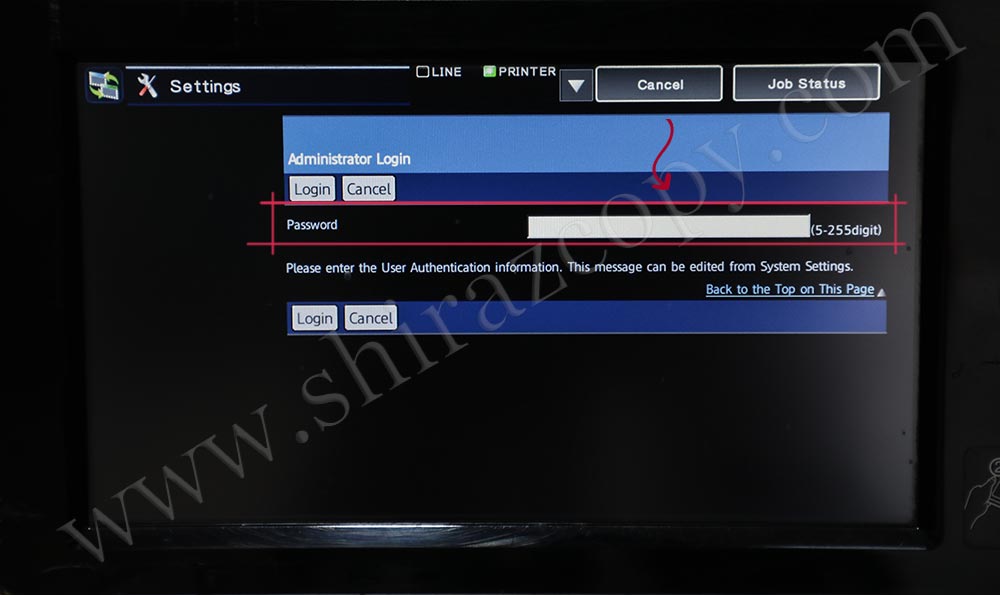
از طریق صفحه کلید باز شده میتوانیم رمز را تایپ کنیم. در دستگاههای نسل جدید شارپ رمز بصورت پیش فرض کلمهی admin میباشد. پس از وارد کردن رمز کلید OK را انتخاب میکنیم
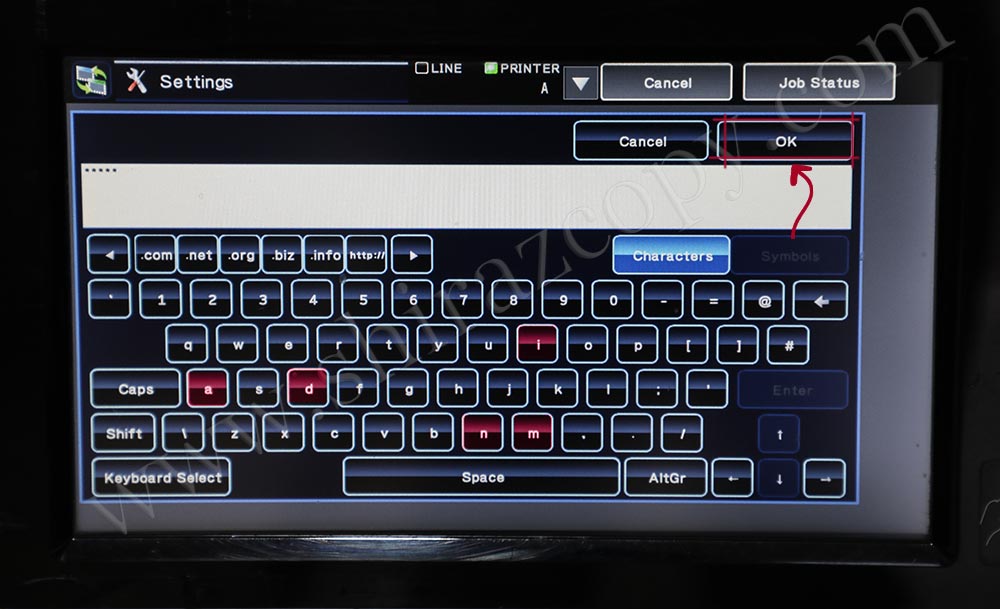
با انتخاب Network Settings منوی مربوط به تنظیمات شبکهی دستگاه باز میشود.
در صورتی که دستگاه وایرلس را پشتیبانی کند منوی Connection Type را میتوانیم مشاهده کنیم. در این قسمت:
گزینهی اول حالت Wired only مربوط به اتصال با کابل شبکه
گزینهی دوم Wireless مربوط به اتصال با وایرلس
گزینهی سوم wired + wireless مربوط به اتصال با کابل شبکه و فعال شدن وایفای خود دستگاه میباشد.
برای اطلاعات بیشتر در رابطه با وایرلس دستگاههای شارپ اینجا را کلیک کنید.
پس از انتخاب حالت اتصال با انتخاب کلید Submit و سپس Reboot Now دستگاه راهاندازی مجدد گردیده و تنظیمات را ثبت میکند. برای مشاهده و تغییر آیپی یکبار دیگر مراحل ورود به قسمت Network Settings را انجام میدهیم
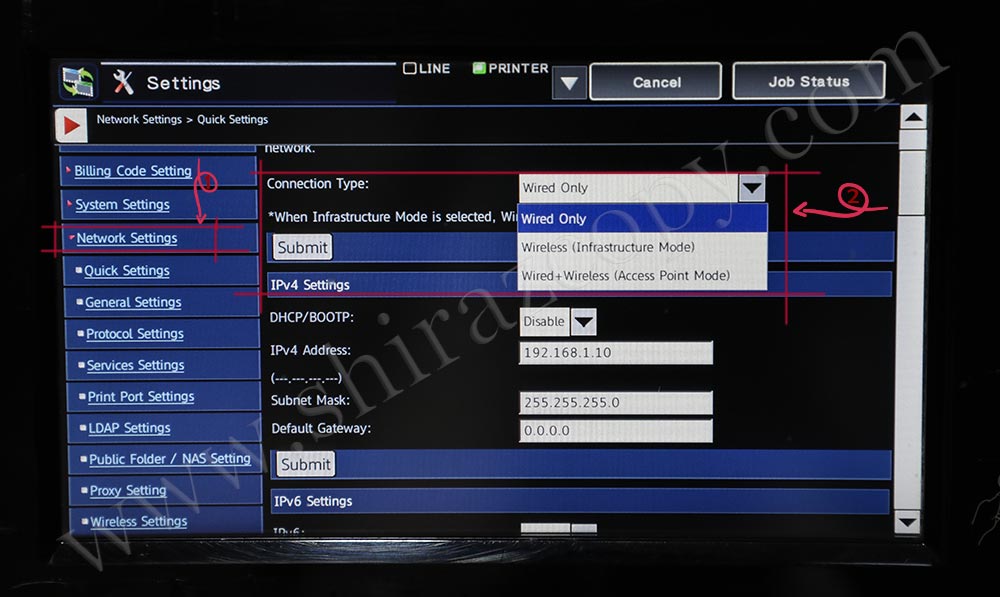
در قسمت IPv4 Settings ابتدا DHCP/BOOT را روی حالت Disable گذاشته و در قسمت IPv4 Address بوسیلهی صفحه کلید دستگاه IP مورد نظرمان را وارد کرده و در قسمت Subnet Mask در خانههای اول، دوم و سوم عدد 255 و در خانه چهارم عدد صفر را وارد میکنیم سپس کلید submit را انتخاب میکنیم
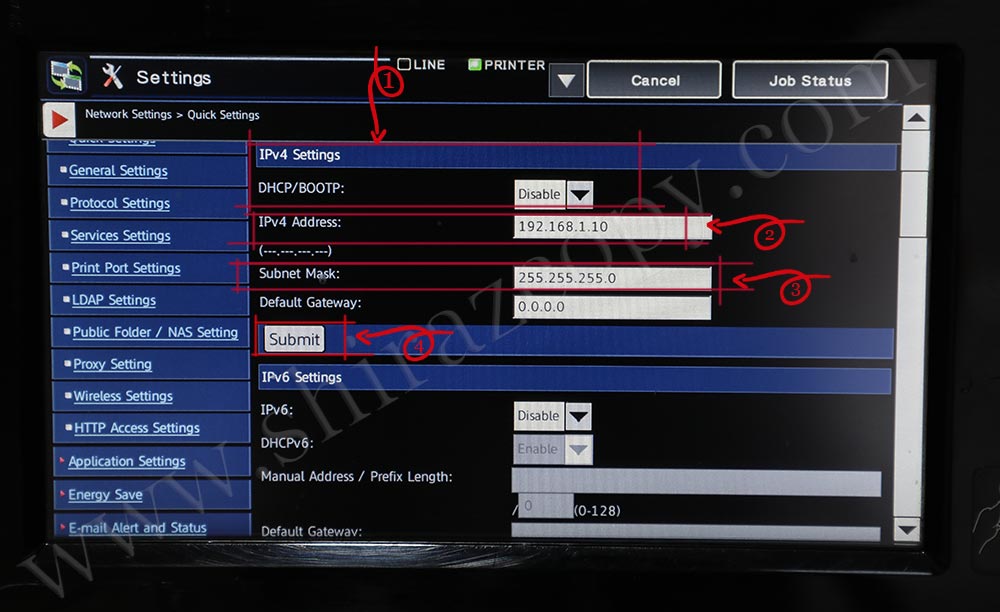
سپس با فشردن کلید Reboot Now دستگاه راهاندازی مجدد گردیده و تغییرات را ذخیره میکند
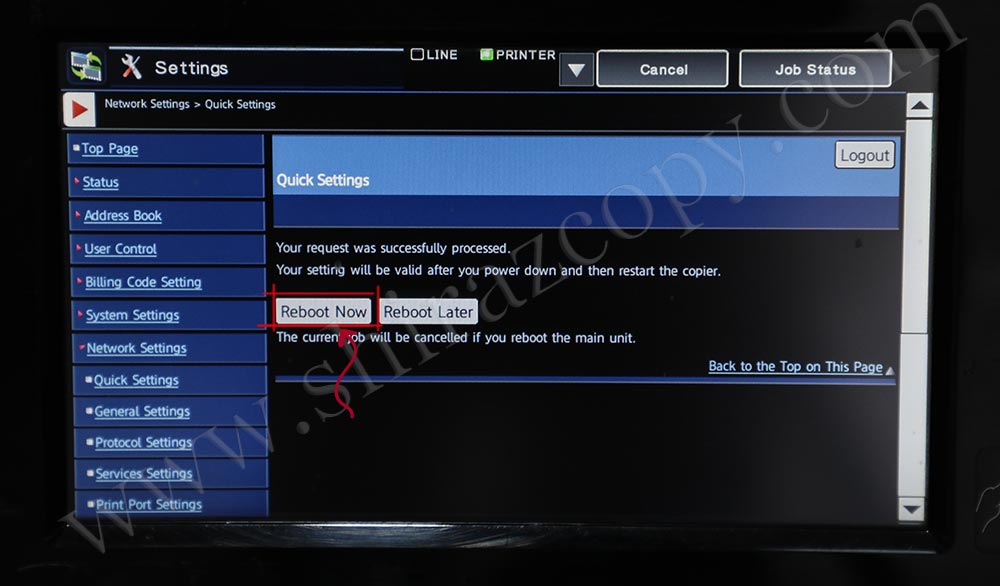

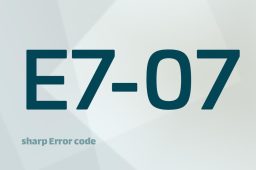
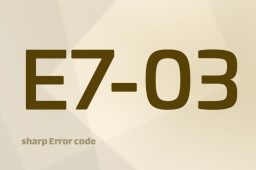
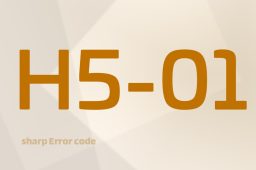
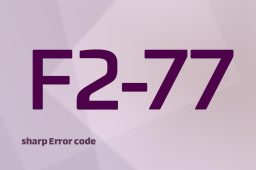
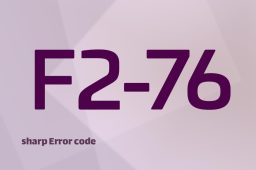
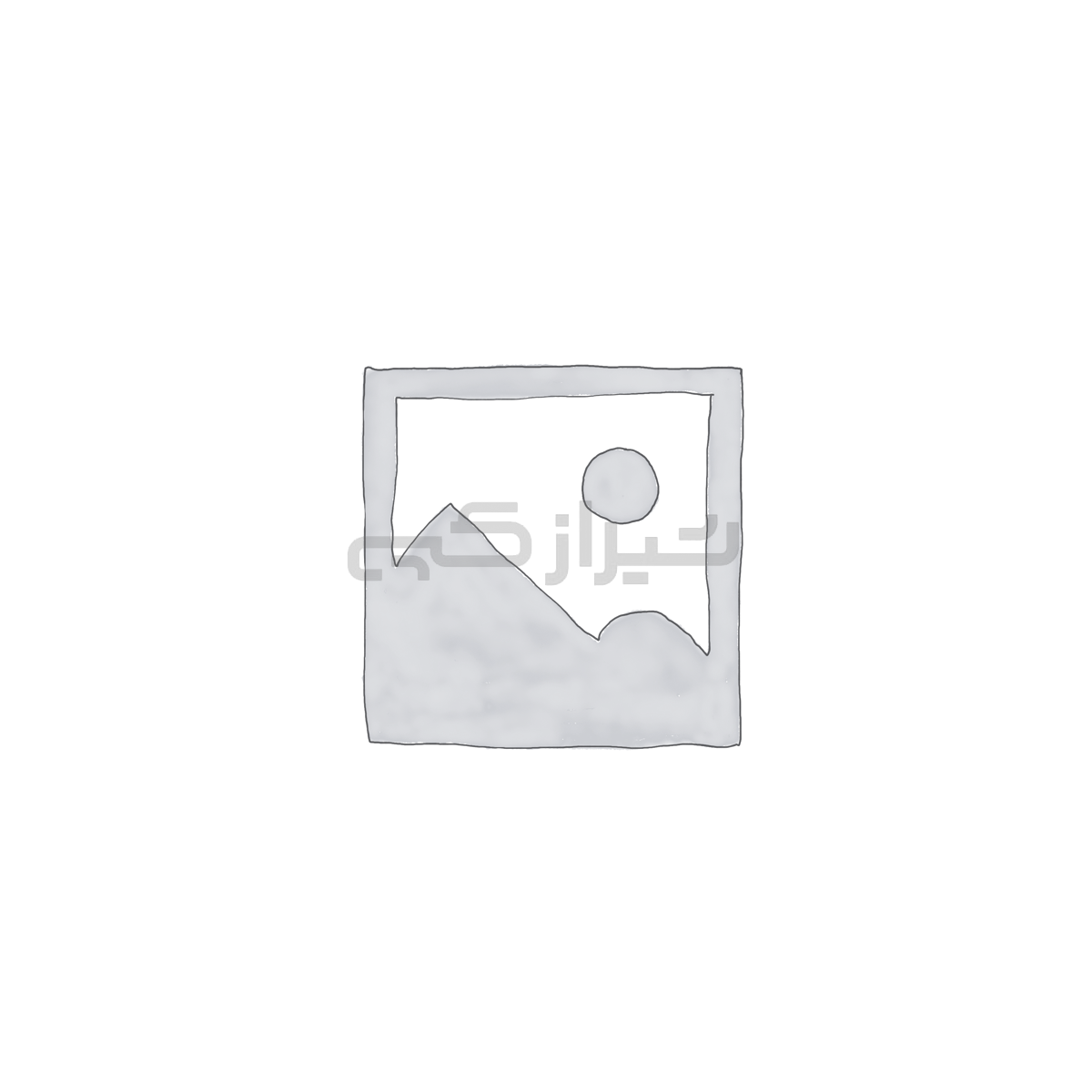
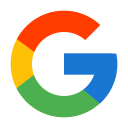
نکات و توضیحات بی نظیر بود ممنون از لطف و محبت و راهنمایی های بی نقص شما